初回登録済みの学生にのみメニューを表示させる方法
更新
★初回登録フォームに回答した友だちのみ通常のリッチメニューを表示する設定にすることができます。
フォームに回答していない友だちには、表示させるリッチメニューを制限し、フォーム回答を促すメッセージを送ることもできます。
※プレミアムプラン以上対象
<イメージ>
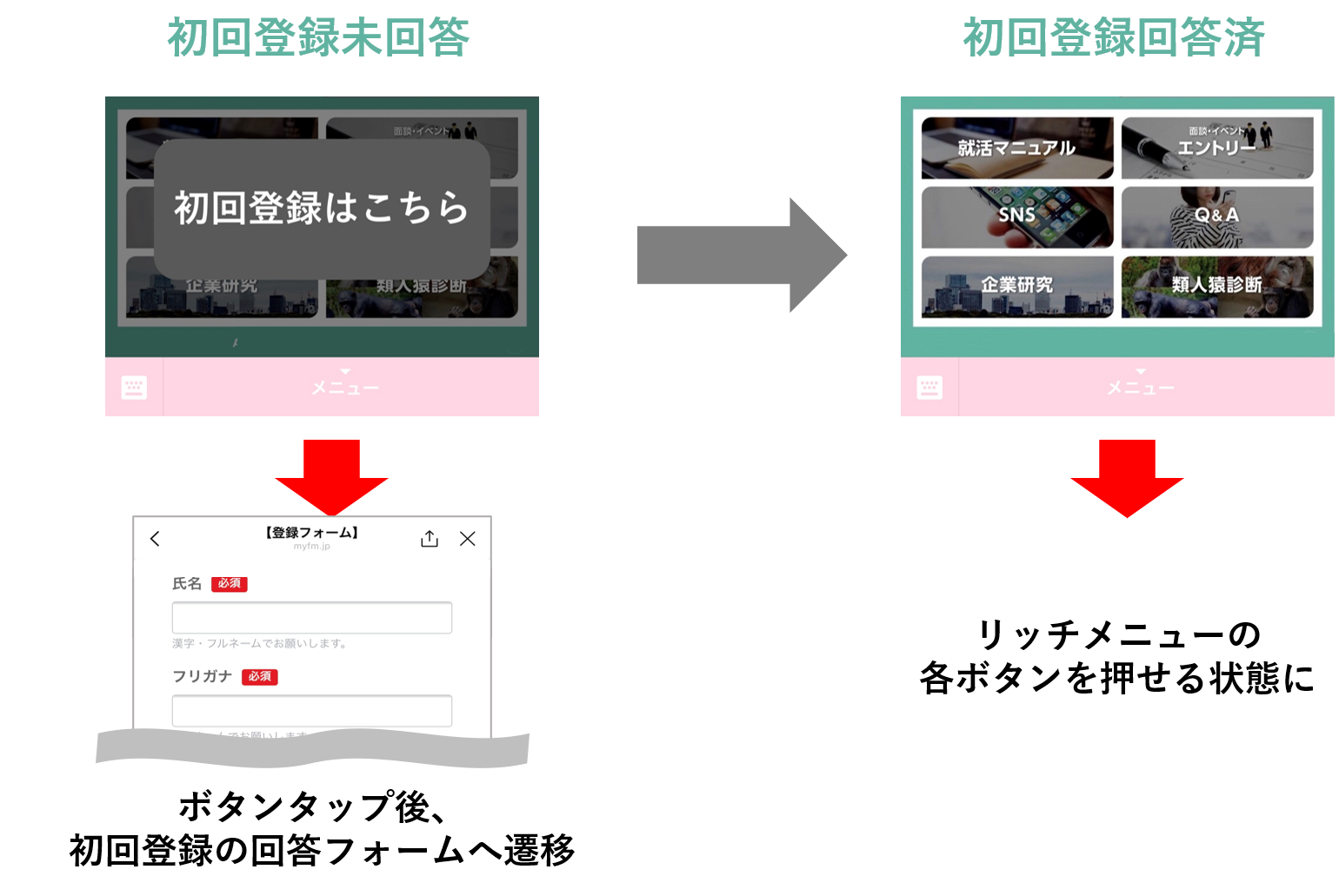
目次
初回登録未回答者用のリッチメニューを作成する
★まずはじめに初回登録フォームに回答してない友だちのリッチメニュー設定を行います。
※初回登録アンケート作成方法はこちら
まずは、設定するリッチメニュー画像を準備してください。
(画像フォーマット:JPEGまたはPNG、サイズ:2500×1686または2500×843ピクセル)
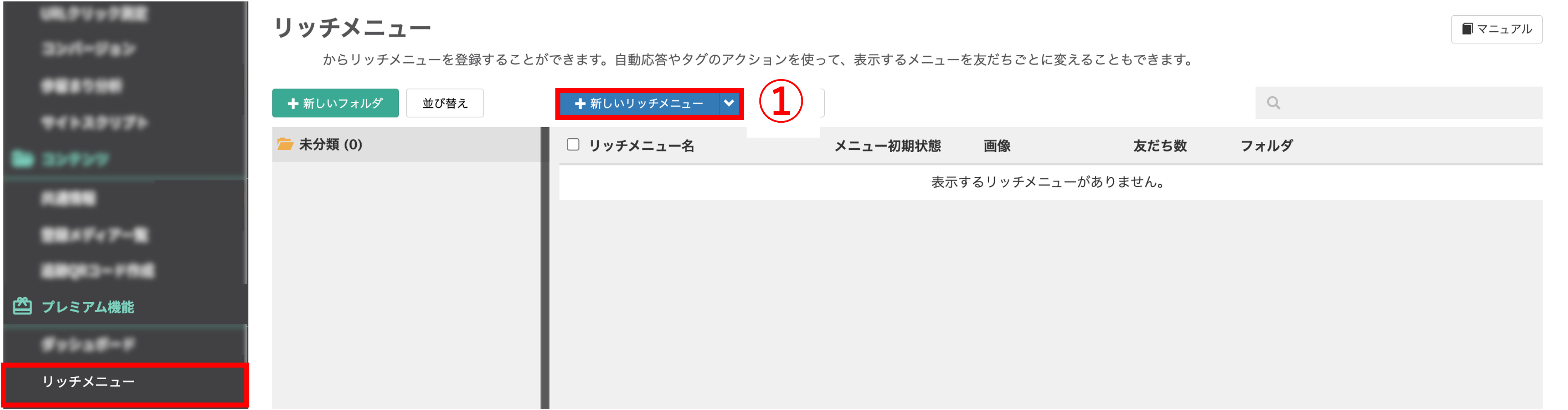
左メニュー>「リッチメニュー」をクリックします。
①〔+新しいリッチメニュー〕ボタンをクリックします。
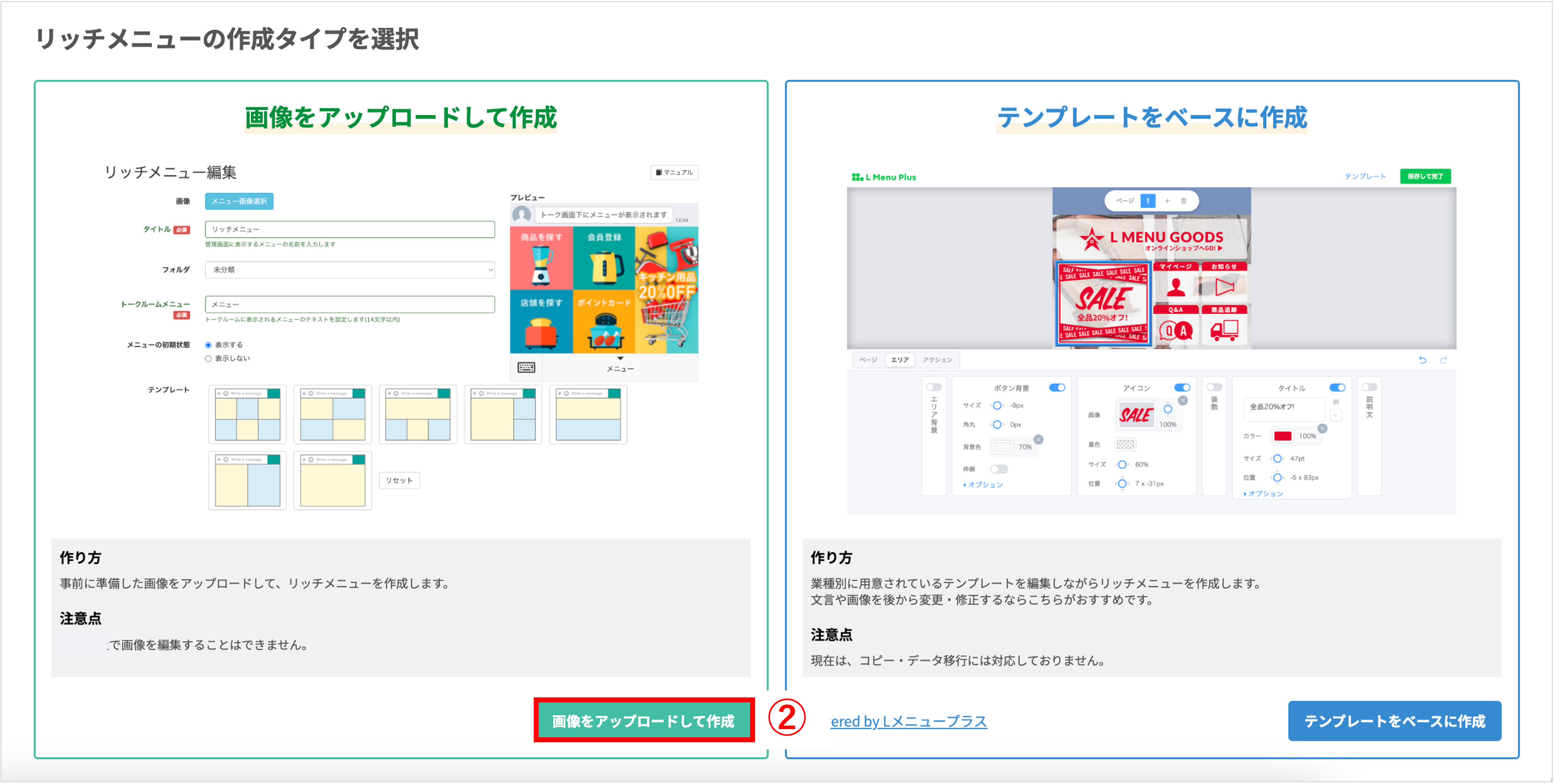
②【画像をアップロードして作成】ボタンをクリックします。
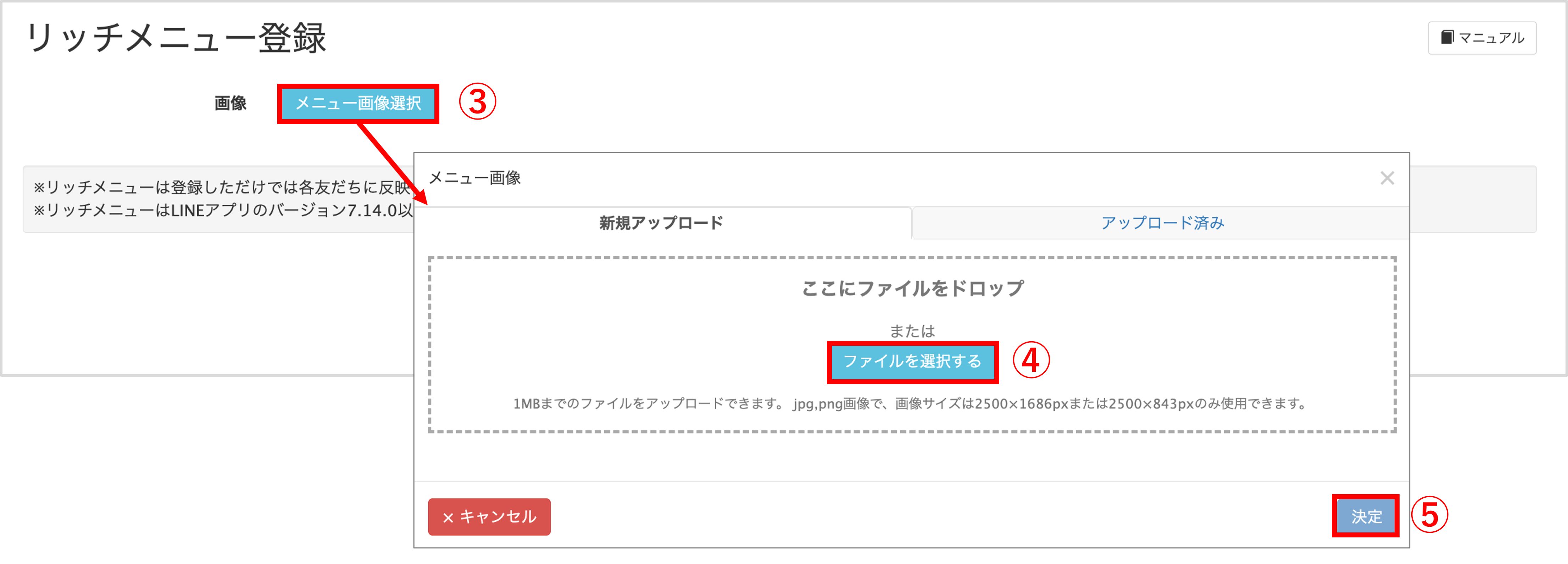
③〔メニュー画像選択〕ボタンをクリックします。
④〔ファイルを選択する〕ボタンをクリックし、画像をアップロードします。
⑤〔決定〕ボタンをクリックします。
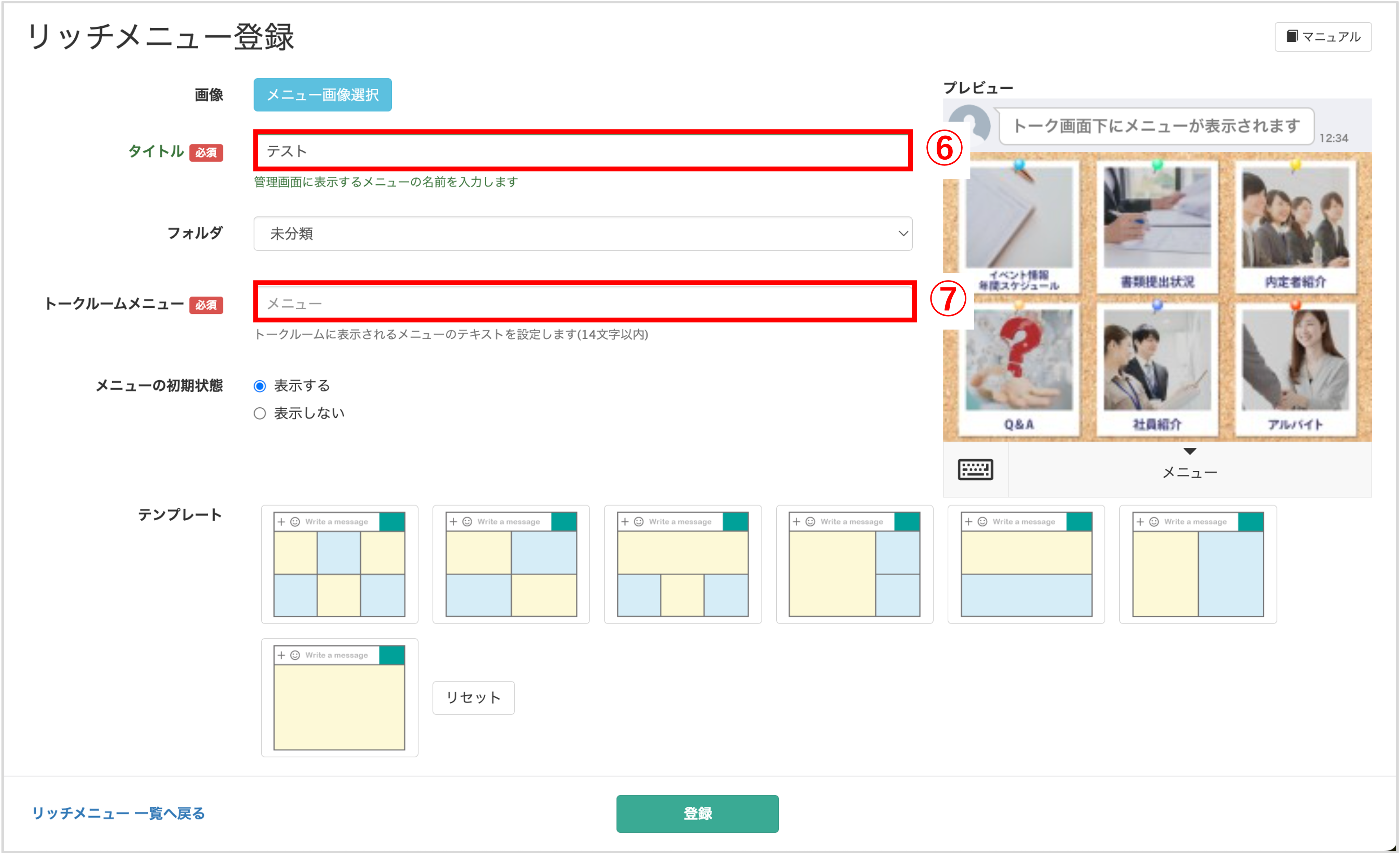
⑥『タイトル』に管理用の名称を入力します。(管理用なので学生側には表示されません)
⑦『トークルームメニュー』を入力します。
※LINEのキーボードマークの横に表示されるテキストですので友だちにわかりやすい名前にしてください。
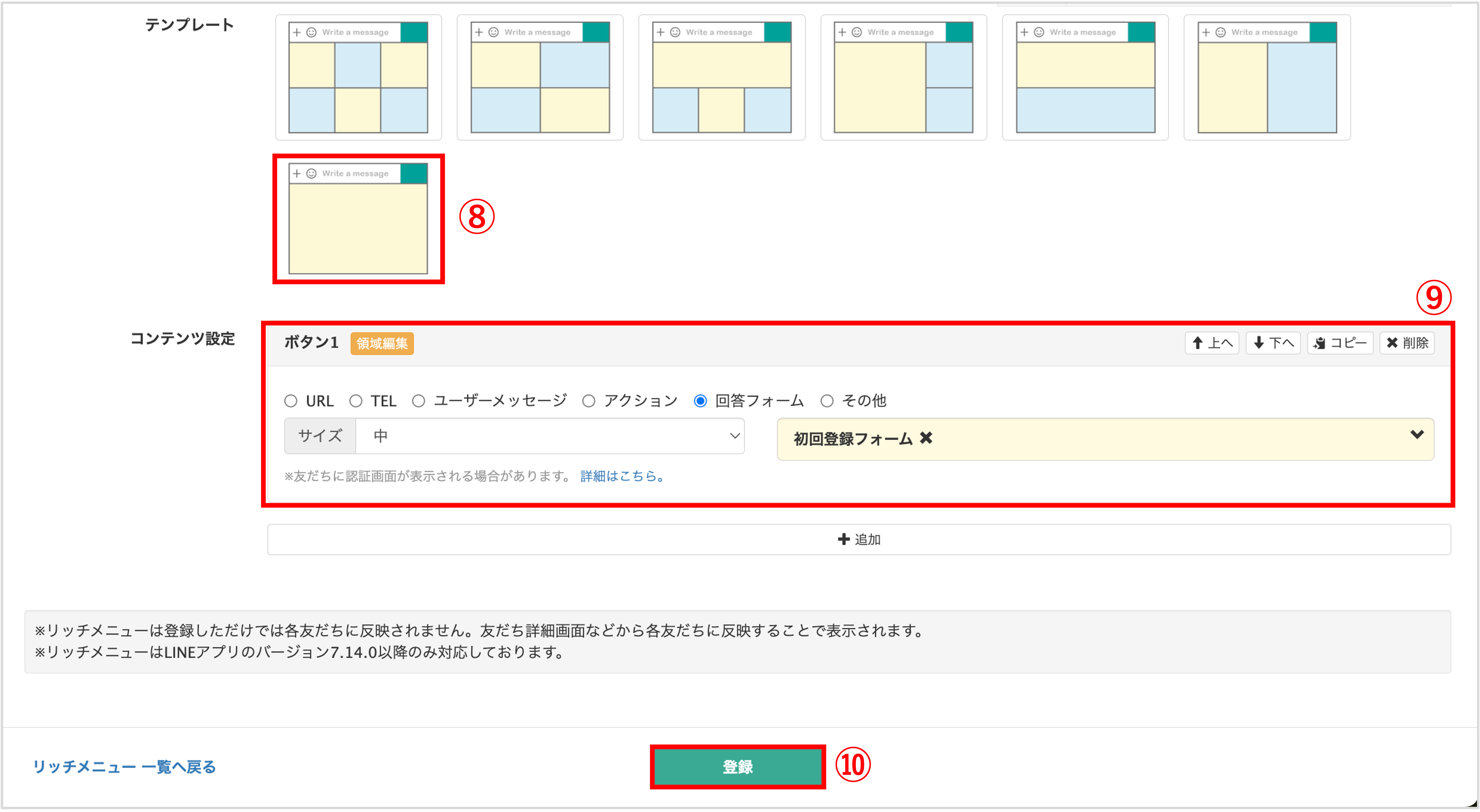
⑧『テンプレート』を選択します。
⑨『コンテンツ設定』の『ボタン1』で、タップ後の挙動を【回答フォーム】にしてリンク先の回答フォーム名を選択します。
⑩〔登録〕ボタンをクリックします。
リッチメニュー表示設定
<登録者全員に設定する場合>
★追跡QRで友だち追加を行っていて、『友だち追加時設定』が【無視する】になっている場合はこちらの方法では設定できません。
<特定の流入元からの登録者のみに設定する場合>の方法でリッチメニューの表示設定を行ってください。
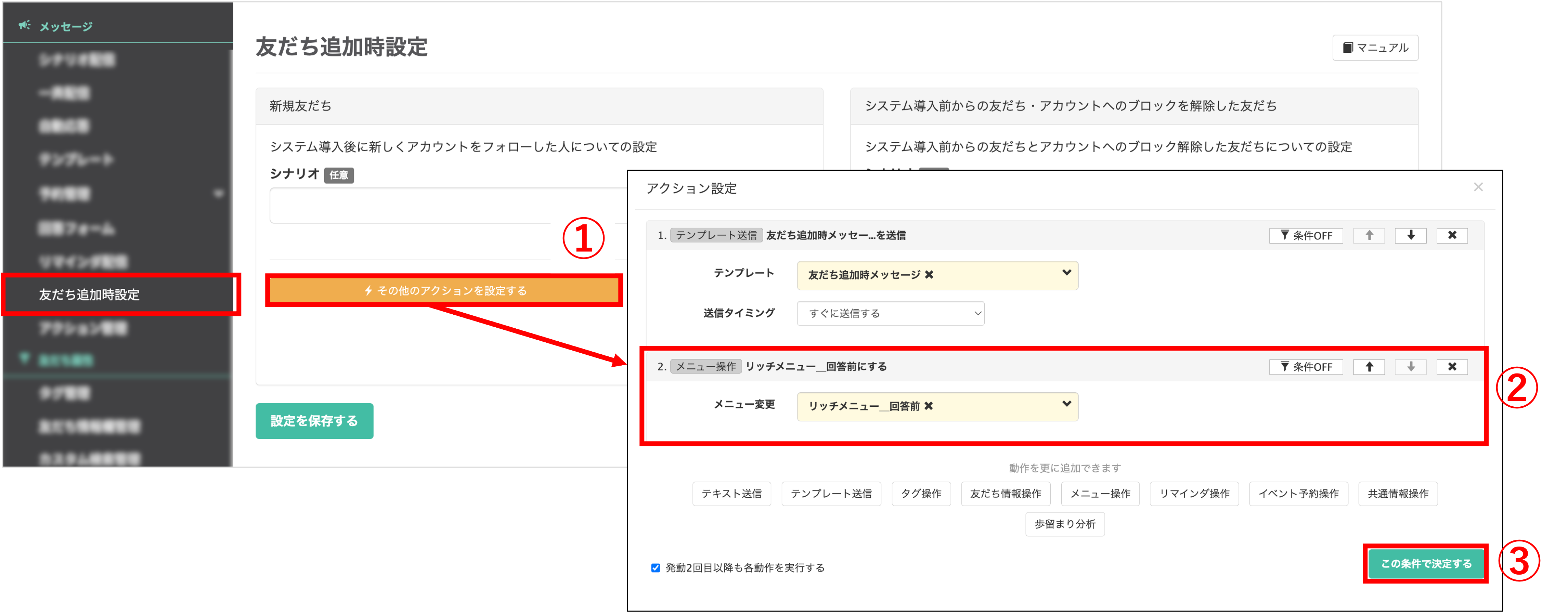
左メニュー>「友だち追加時設定」をクリックします。
①『新規友だち』の〔その他のアクションを設定する〕ボタンをクリックします。
②アクション選択画面から『メニュー操作』を選択し、「初回登録未回答者用のリッチメニューを作成する」で作成した初回登録前のリッチメニューを選択します。
③〔この条件で決定する〕ボタンをクリックします。
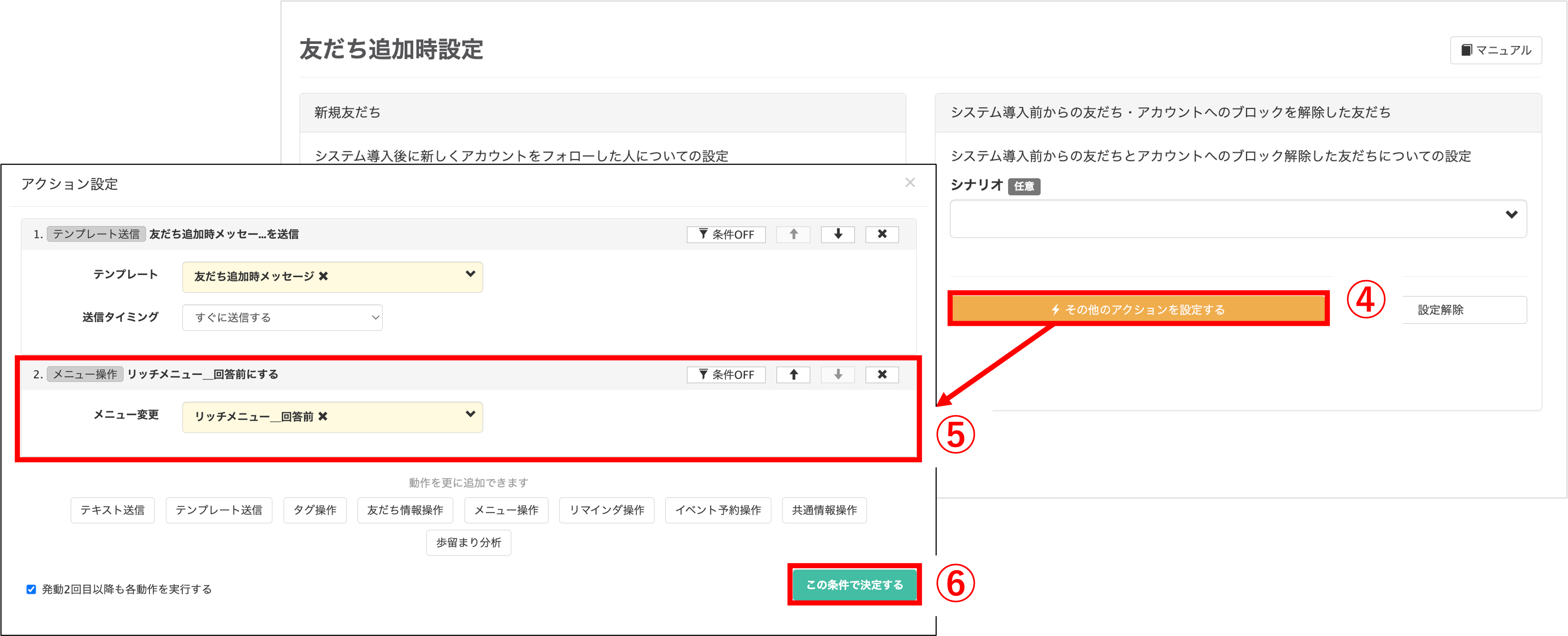
④『システム導入前からの友だち・アカウントブロックへのを解除した友だち』の〔その他のアクションを設定する〕ボタンをクリックします。
⑤アクション選択画面から『メニュー操作』を選択し、「初回登録未回答者用のリッチメニューを作成する」で作成した初回登録前のリッチメニューを選択します。
※【システム導入前からの友だち・アカウントへのブロックを解除した友だち】にリッチメニューを設定されていない場合、ブロック解除後にメニューが表示さません。ブロック/ブロック解除後もメニューを表示させたい場合は設定を行ってください。
⑥〔この条件で決定する〕ボタンをクリックします。
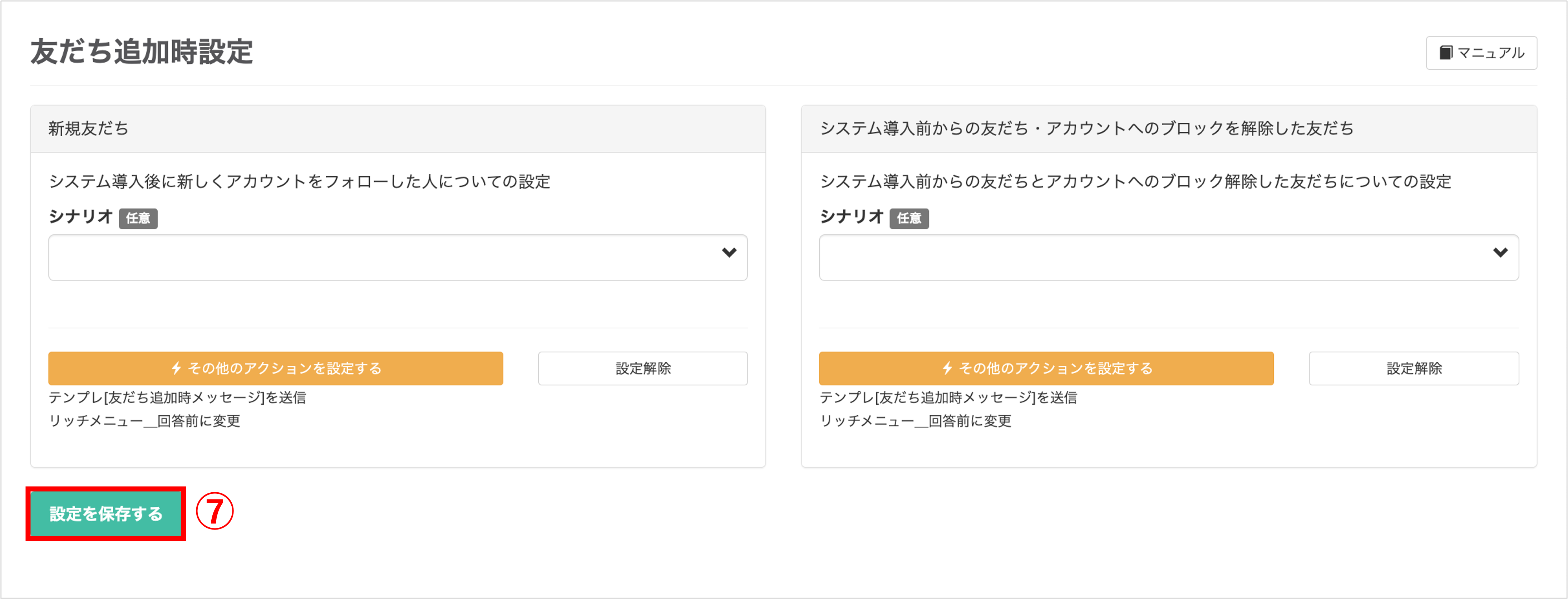
⑦〔設定を保存する〕ボタンをクリックして、初回登録未回答者に表示させるメニューの設定を完了させます。
<特定の流入元からの登録者のみに設定する場合>
★追跡QRコードで友だち登録したときのアクションを個別で設定している場合はこちらの方法でリッチメニューの表示設定を行ってください。

左メニュー>「追跡QRコード作成」をクリックします。
①初回登録者用のメニュー変更を行いたいQRコード名をクリックします。
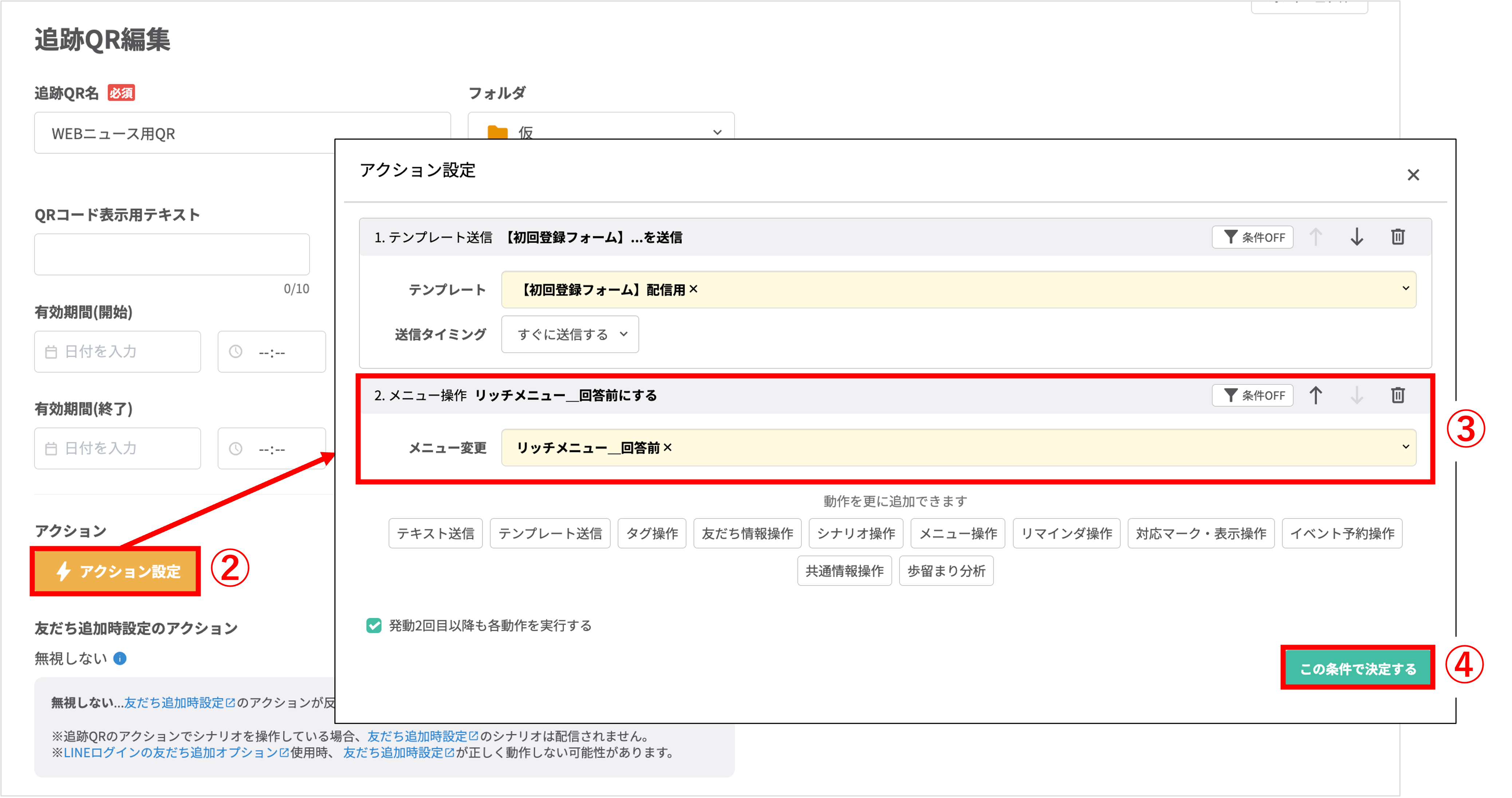
②〔アクションを設定〕ボタンをクリックします。
③アクション選択画面から『メニュー操作』で「初回登録未回答者用のリッチメニューを作成する」で作成したリッチメニューを選択します。
④〔この条件で決定する〕ボタンをクリックします。
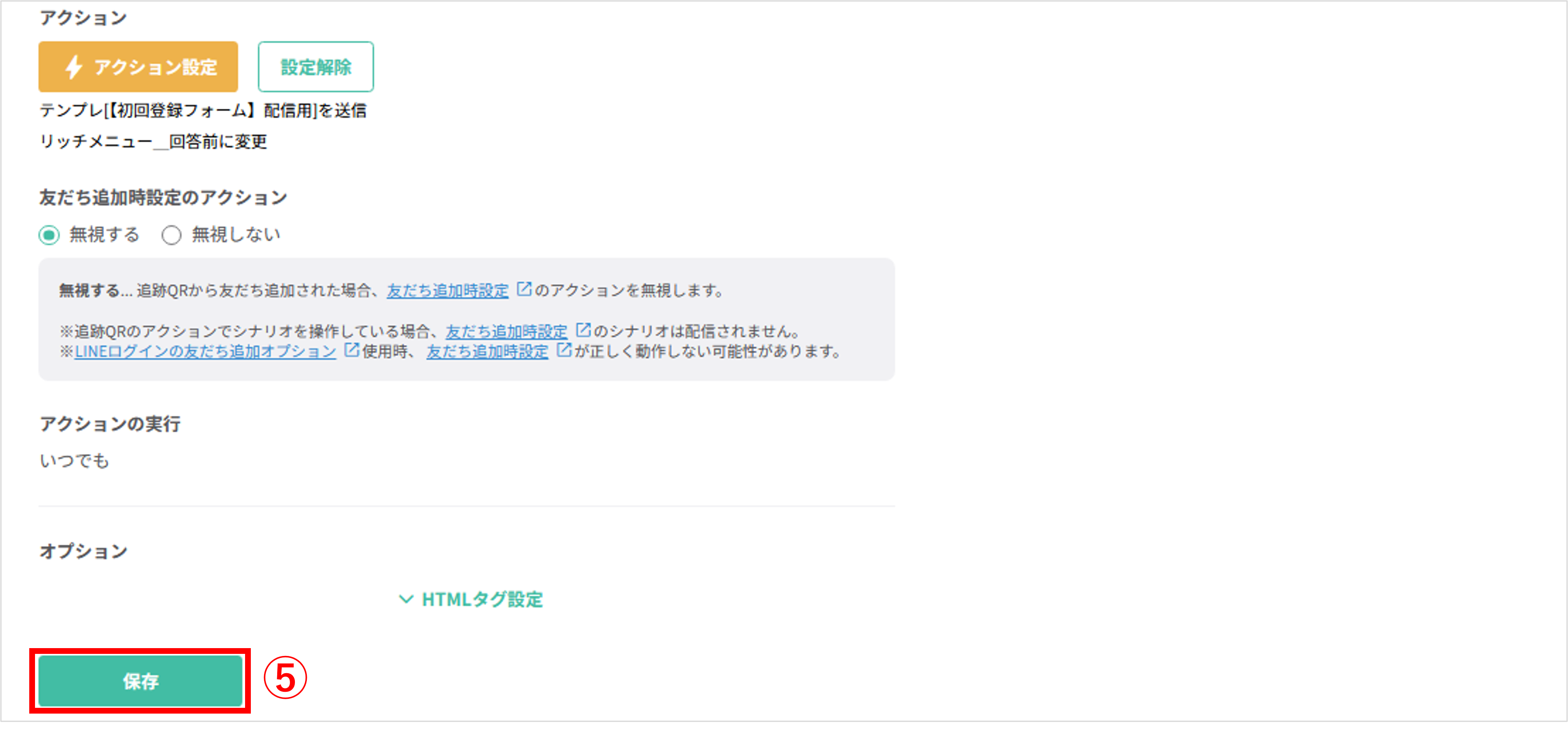
⑤〔保存〕ボタンをクリックします。
通常メニューへ自動切り替えする設定
★初回登録フォームに回答した友だちのリッチメニューを通常メニューに切り替える設定を行います。
※リッチメニューの作成はこちら
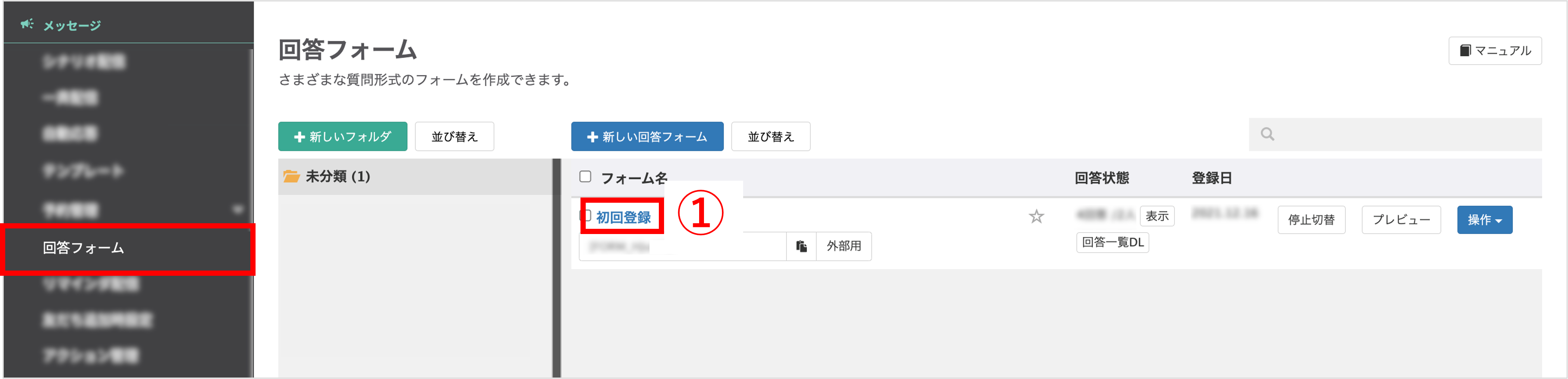
左メニュー>「回答フォーム」をクリックします。
①作成済みの初回登録フォーム名をクリックします。
※初回登録フォームの作成がまだの方はこちら
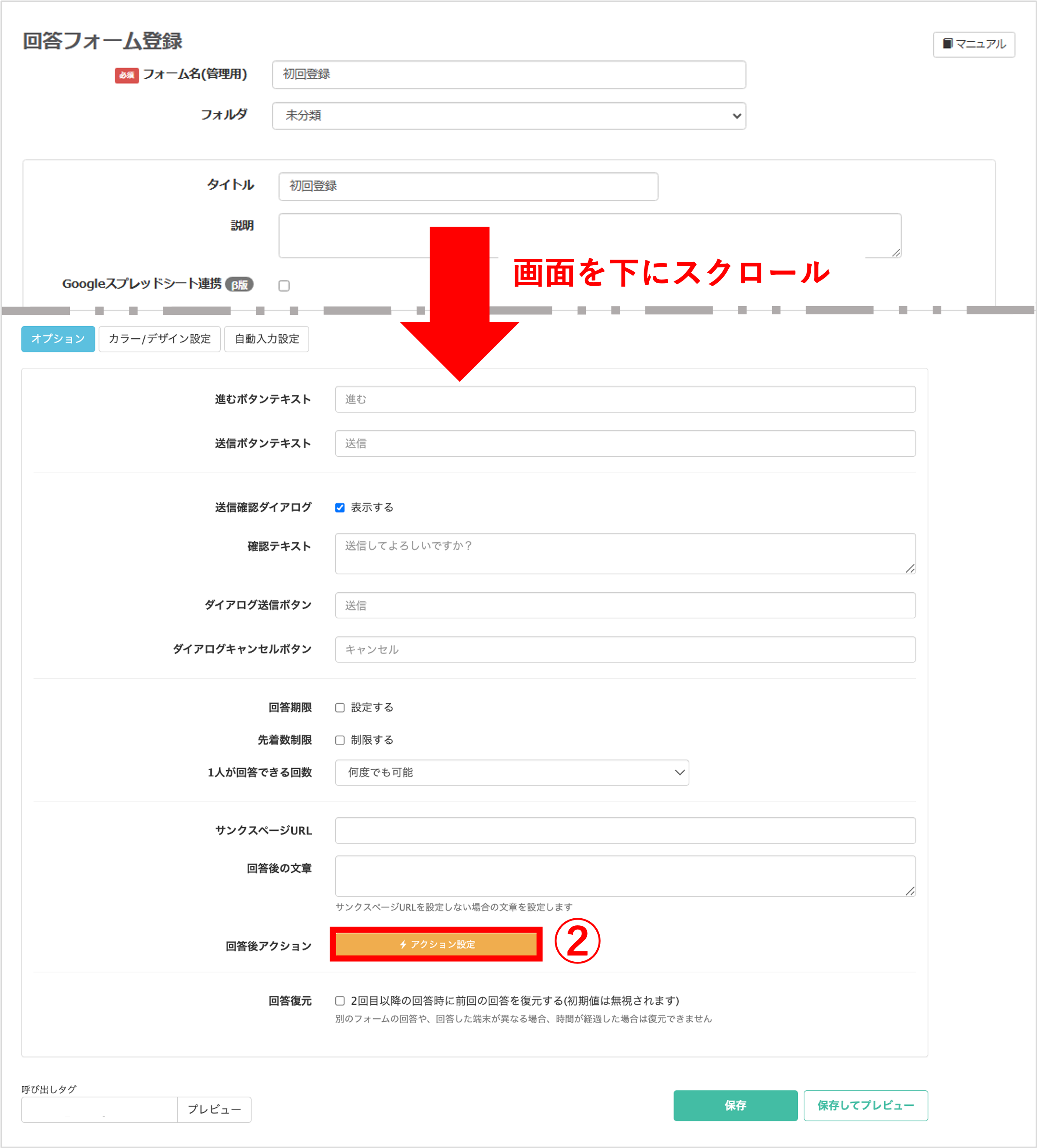
画面を下にスクロールします。
②『オプション設定』の〔アクション設定〕ボタンをクリックします。
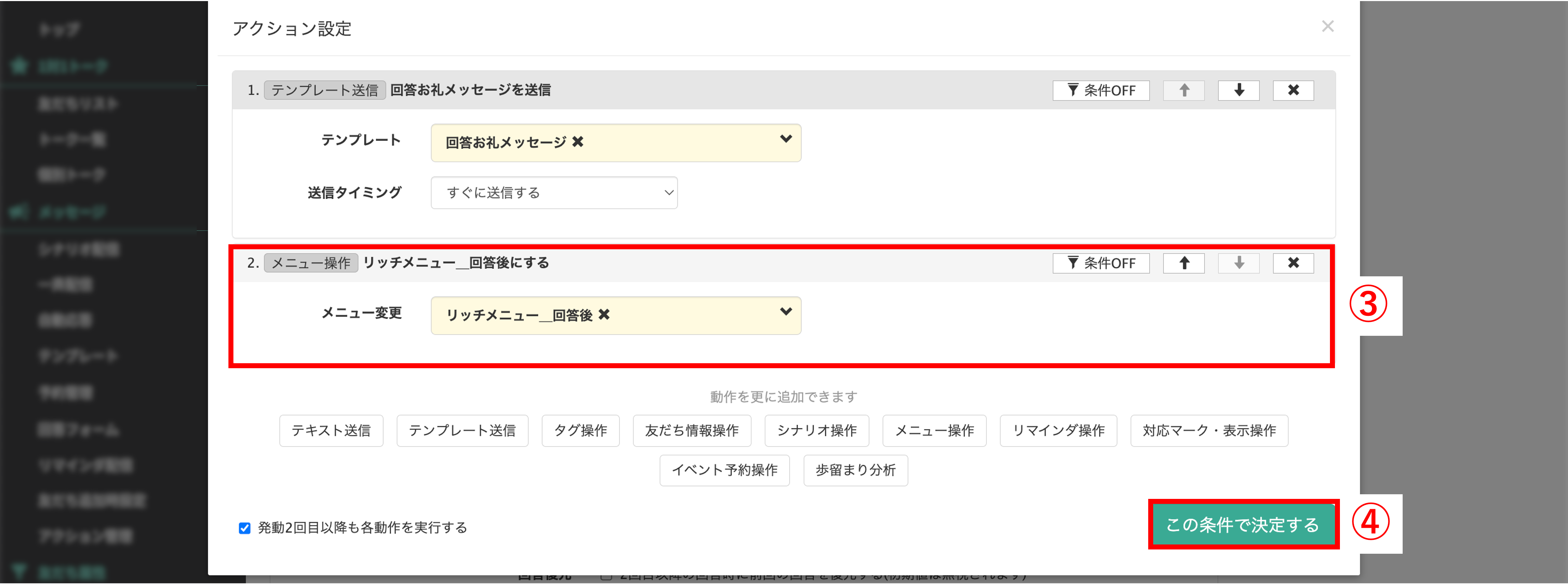
③『メニュー操作』で初回登録回答済みの友だちに適用したいリッチメニューを選択します。
④〔この条件で決定する〕ボタンをクリックします。
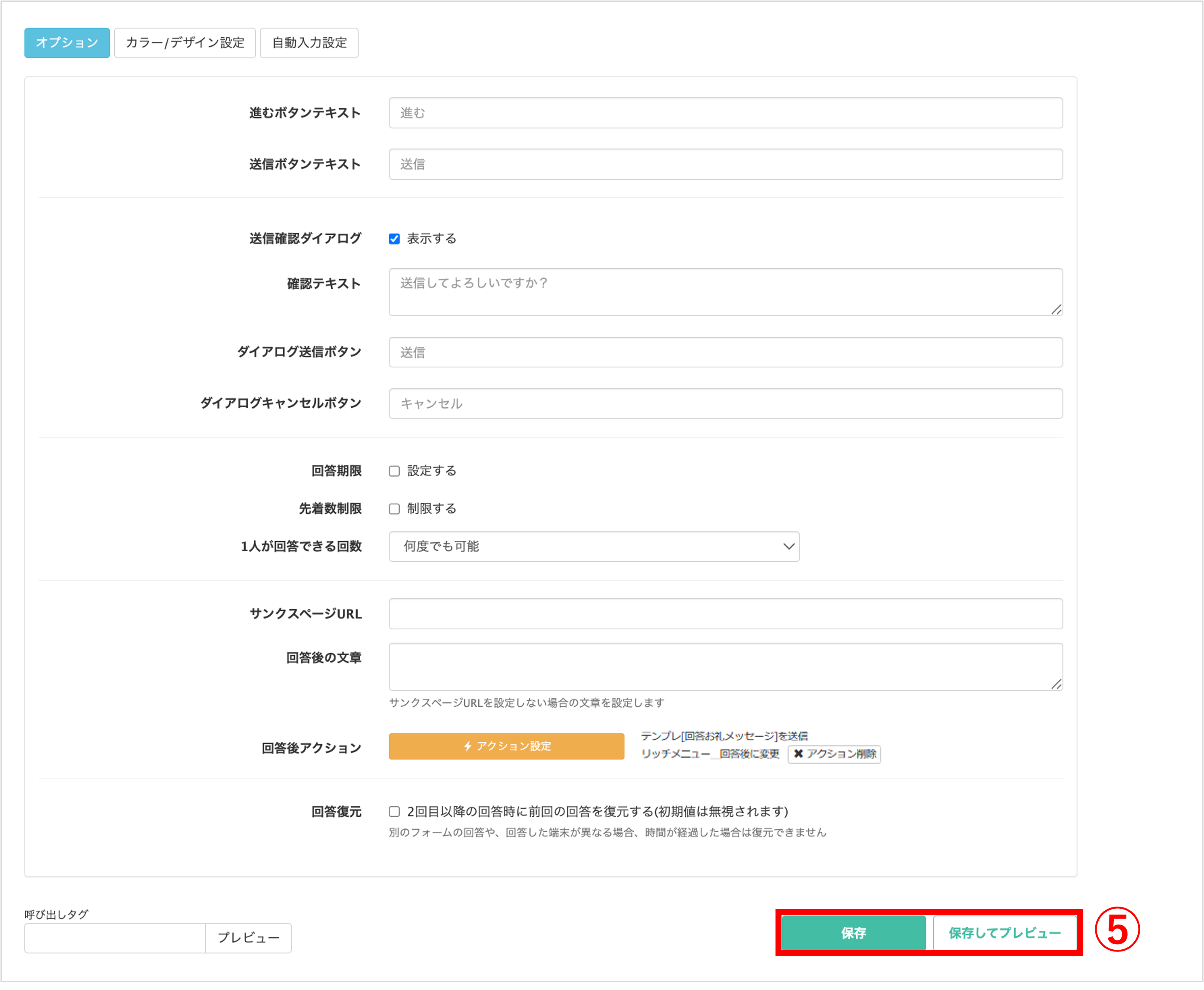
⑤最後に〔保存〕もしくは〔保存してプレビュー〕ボタンをクリックします。
関連記事
この記事が役に立ったら「いいね」を押してください!


リッチメニュー スタンダードプラン 画像サイズ 設定方法 特定の アンケート回答者のみ のみ だけ 限定 制限

